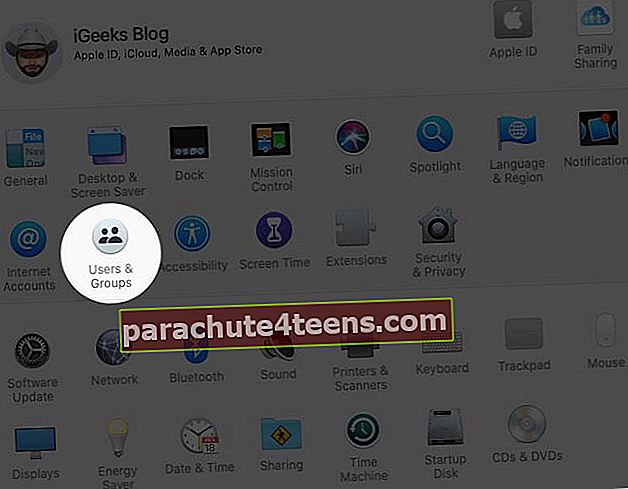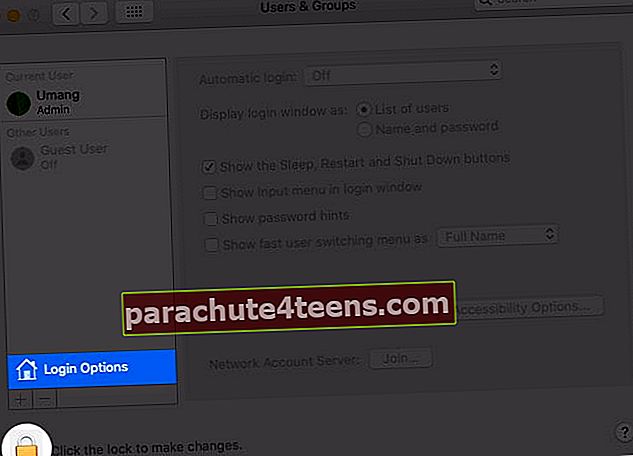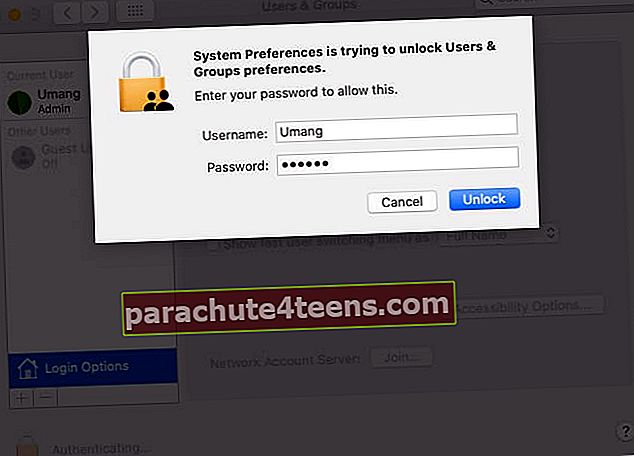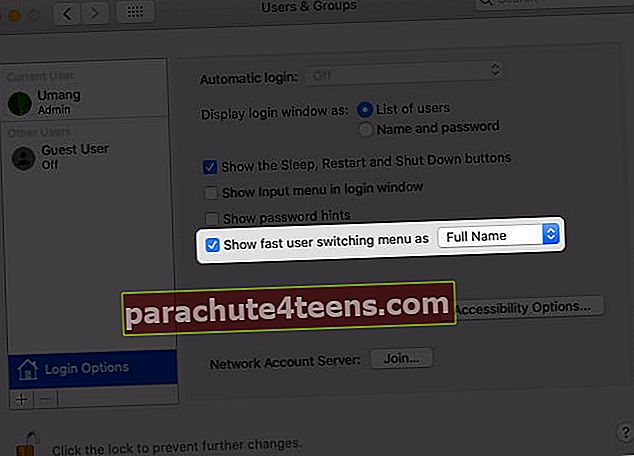Vārda pievienošana izvēlnes joslai ir viena no labākajām lietām, ko varat darīt, lai personalizētu jūsu Mac. Tas ir lielisks veids, kā parādīt saviem kolēģiem un visiem apkārt strādājošajiem, ka Mac pieder jums. Turklāt tas var arī palīdzēt jums pārslēgties starp vairākiem lietotāju profiliem no pašas izvēlnes joslas. Ja vēlaties to pievienot, ļaujiet man parādīt, kā savu vārdu ievietot MacOS izvēlnes joslā.
Kā pievienot savu vārdu Mac izvēlnes joslai
- Noklikšķiniet uzApple ikona augšējā kreisajā stūrī un atverietSistēmas preferences.

- Iet uzLietotāji un grupas cilni.
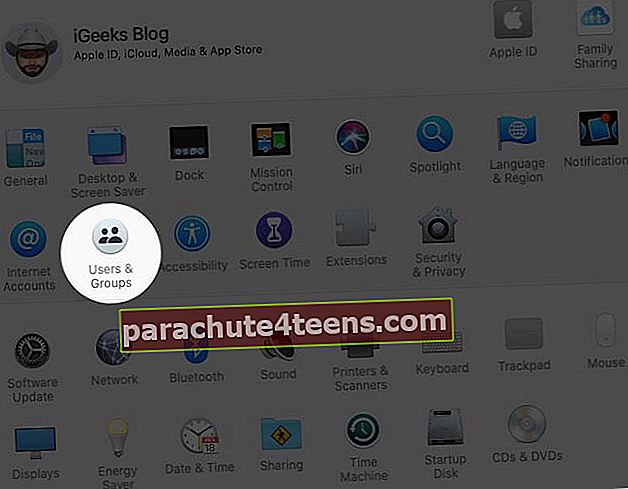
- KlikšķisPieteikšanās opcijas.
- Rezultāts ‘Lai veiktu izmaiņas, noklikšķiniet uz slēdzenes’ pogu.
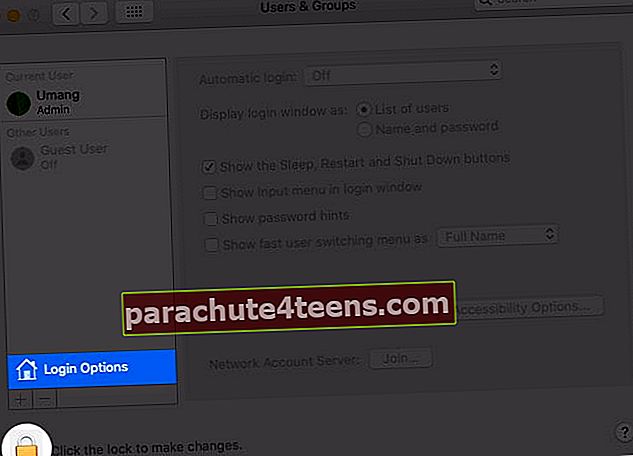
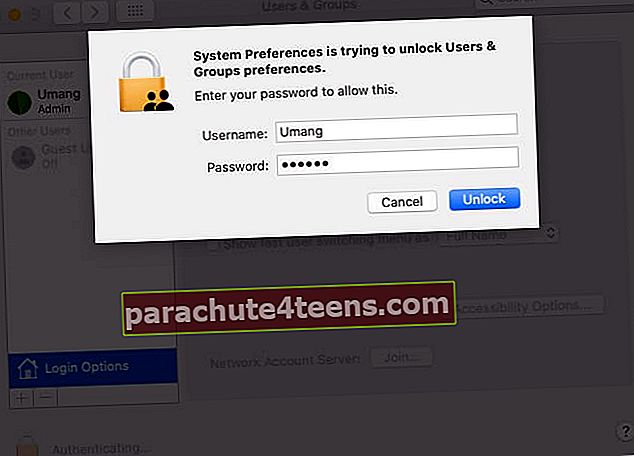
- Atzīmējiet izvēles rūtiņuRādīt ātru lietotāja pārslēgšanās izvēlni kā.
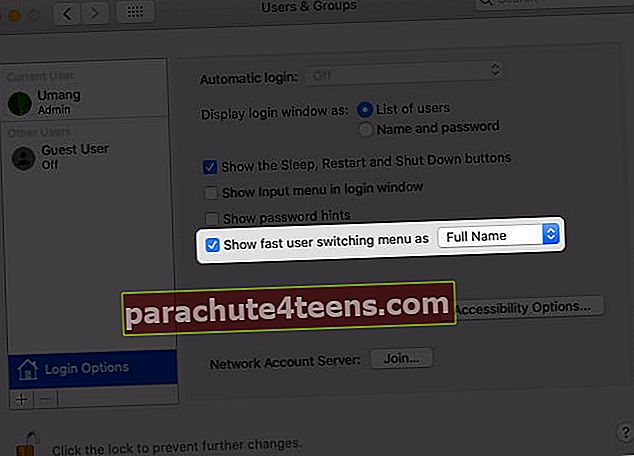
Tagad izvēlieties pareizo opcijuPilnais vārds, Konta vārds, unIkona.

Ja izvēlaties Pilns vārds, ekrāna augšējā labajā stūrī tiks parādīts jūsu vārds, kas pievienots lietotājvārda detaļās. Izmantojot konta nosaukumu, varat izveidot savu lietotājvārdu, kas tiks parādīts izvēlnes joslā. Atlasot pēdējo opciju, tiks parādīta tikai lietotājvārda ikona.

Kad jūsu vārds vai ikona ir pievienota, noklikšķiniet uz tā, lai pārslēgtos uz citu lietotāja profilu vai pārietu uz pieteikšanās logu.

Kā noņemt vai pārkārtot savu vārdu no Mac izvēlnes joslas
Lai izdzēstu savu vārdu
Vēlāk, ja jūs domājat, ka šī izvēlnes joslas pielāgošanas funkcija neatbilst atzīmei, to ir vieglāk noņemt. Jums vairs nav jāpārvietojas uz iestatījumiem Lietotāji un grupas. Turot nospiestu komandu taustiņu, klikšķinot un velkot savu vārdu uz darbvirsmas, tas tiks noņemts.

Pārkārtot savu vārdu
Ja jums nepatīk vieta, kur tiek parādīts jūsu vārds, varat arī noklikšķināt uz Mac izvēlnes joslas un vilkt to pa kreisi vai pa labi.


Parakstīšanās
Ja izvēlnes joslā būs jūsu vārds, ekrāna augšējā stūra daļa izskatīsies iespaidīgi. Ir arī diezgan forši pārslēgties starp vairākiem lietotāju profiliem, nepārvietojoties uz pieteikšanās ekrānu. Ja jūs lūgtu novērtēt šo funkciju skalā no 1 līdz 10, ko jūs vērtētu? Paziņojiet mums komentāru sadaļā zemāk. Vai zinājāt, ka izvēlņu joslā varat pievienot arī laika prognozes? Uzziniet vairāk par to šajā detalizētajā ziņojumā.
Jūs varat arī izlasīt šos ierakstus!
- Tipa grāda simbols Mac datorā
- Drukājiet divpusēju Mac datorā
- Sāciet savu Mac atkopšanas režīmā